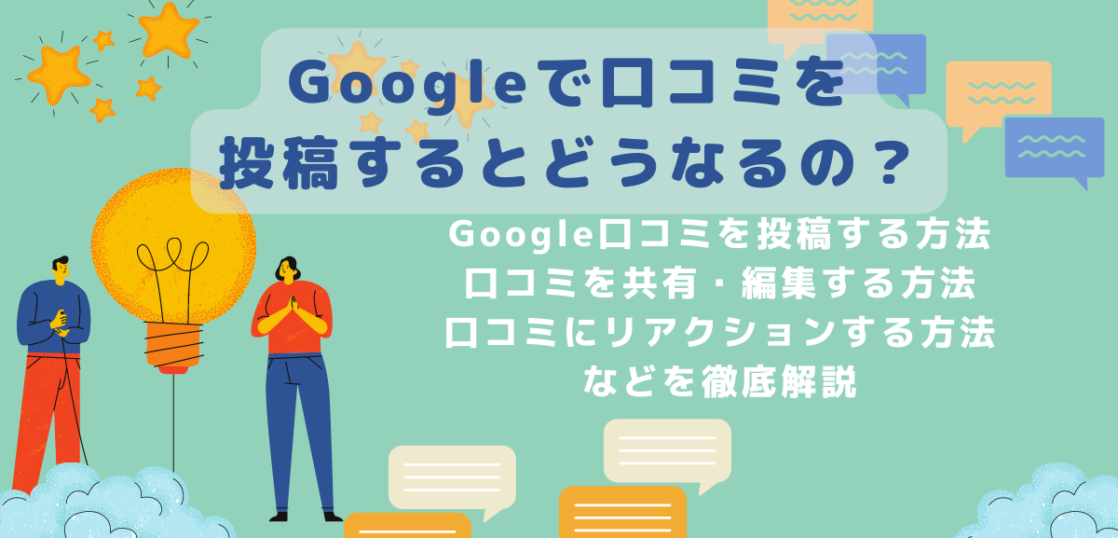Googleの口コミは、お店を選ぶ際にとても便利です。
またお店を経営する方にとっても、口コミの評価は集客効果に大きく影響します。
それでは、実際にGoogleの口コミとはどのようなものなのでしょうか?
Googleで口コミをするとどうなるのでしょうか?
Googleの口コミについて、詳しく解説します。
目次
Googleの口コミの仕組みを理解しよう
Googleの口コミは、お店選びやお店の経営において、とても重要な要素を担っています。
それでは、実際にGoogleの口コミをするとどうなるのでしょうか?
Googleの口コミの投稿について紹介する前に、まずはGoogleの口コミを理解することがとても重要です。
Googleの口コミや、Googleの口コミの公開範囲について、詳しく解説します。
Googleの口コミとは
Googleの口コミとは、Googleが展開する地図サービス「Google マップ」に投稿ができる口コミ機能のこと。
Googleマップには様々なお店やスポットが登録されており、Googleアカウントを持っていれば誰でも気軽に口コミを投稿することができます。
また口コミの閲覧はGoogleアカウントを持っていなくても誰でも気軽に行え、お店を選ぶ消費者やお店を経営する経営者、双方にとってとても利便性に優れたサービスです。
また、そのほかにもGoogle マップでは以下のことも行えます。
- 交通情報をリアルタイムでチェックできる
- 目的地まで詳しくナビゲートしてくれる
- お店の評判や口コミを見てお店選びの参考にできる
- ストリートビューでリアルな事前調べが可能
- ストリートビューで簡単に旅行気分になれる
- 一部の建物では、内部まで見ることができる
- 自分だけの地図を作れる
- 宇宙空間を旅することができる
交通情報やナビゲートなどの地図サービスの機能はもちろん、通常の地図サービスよりもリアルに場所を確認できるのがGoogleマップの特徴です。
特にストリートビューと呼ばれる、数十億枚ものパノラマ画像をつなぎ合わせることで、私たちを取り巻く世界を Google マップ上で仮想的に表したものが有名です。
ストリートビューを利用することで、よりリアルに場所の確認ができたり、遠い場所を旅することができたりなど、様々な用途に利用することができます。
またお気に入りの場所を登録して、自分だけの地図を作れたり、日本や世界だけではなく宇宙規模で地図を表示できたりなど、様々な画期的な機能がGoogleマップの魅力です。
Googleの口コミの公開範囲
Googleの口コミは、Googleアカウントを持っていれば誰でも簡単に投稿することができます。
しかし、Googleの口コミを投稿すると、名前などのいくつかの情報も一緒に公開されるので注意しましょう。
Googleの口コミを投稿すると一緒に投稿される情報は、以下の通りです。
- アカウントに登録している自分の名前
- 口コミに添付した写真もしくは動画
- 口コミにつけた位置情報
- 口コミの文章
基本的に注意しなければいけないのは、Googleアカウントに登録している名前です。
もし本名で登録しているのであれば、本名も一緒に表示されてしまうので気をつけましょう。
また口コミに投稿した内容や、星の数、添付した写真・動画も一緒に公開されます。
口コミの内容を詳しく書きすぎていたり、写真・動画に自分が写り込んでいたりする場合も、特定される可能性があるので注意しましょう。
Googleの口コミを投稿する方法
まず、Googleの口コミを投稿するにはどのような手順を踏めばいいのでしょうか?
Googleの口コミは様々な媒体から行える、媒体によって投稿をする方法が異なります。
- Googleアプリから投稿をする方法
- Androidから投稿をする方法
- パソコンから投稿をする方法
それぞれの方法について、詳しく解説します。
Googleアプリから投稿をする方法
Googleアプリから投稿をする方法は、以下の通りです。
Googleマップアプリを開き、検索欄から口コミを投稿したい場所を検索します。
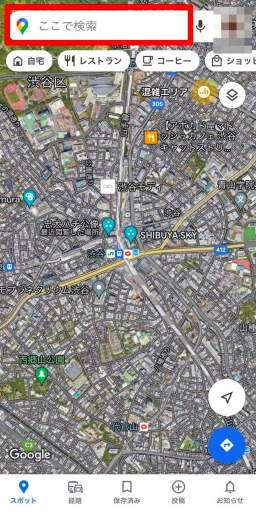
該当するお店をタップし、表示します。
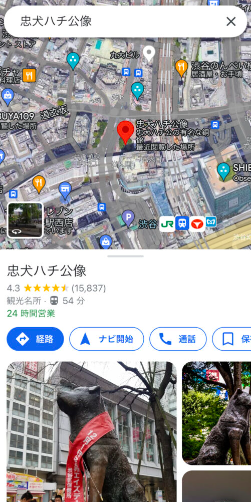
下にスクロールし、「評価と口コミ」の欄から、星をタップします。
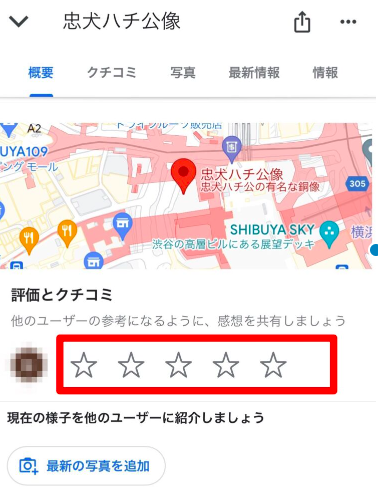
まずは星の評価をタップで入力します。
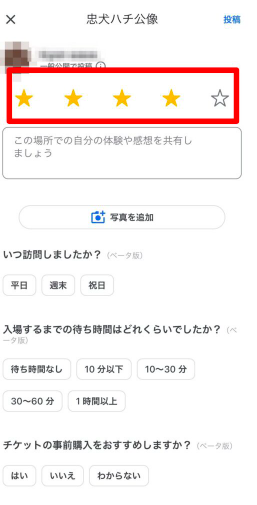
文章や写真、動画などを好きに入力・追加します。
「投稿」をタップして、投稿が完了します。
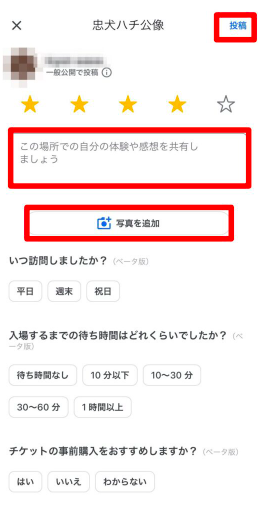
Androidから投稿をする方法
Androidから投稿をする方法は、以下の通りです。
Google マップアプリを開きます。アプリをインストールしていない場合は、インストールしましょう。
- Googleマップにログインをしていなければログインを行います。
- 場所を検索して、口コミを投稿したい場所を表示させます。
- 「クチコミ」をタップします。
- 星の部分をタップして、評価を表示します。
- 口コミの内容を入力し、任意で写真や動画を追加します。「投稿」を選択すれば完了です。
パソコンから投稿をする方法
パソコンから投稿をする方法は、以下の通りです。
Google マップを開き、ログインをしていなければログインを行います。左上の検索欄から、口コミを書きたいお店・場所を検索します。
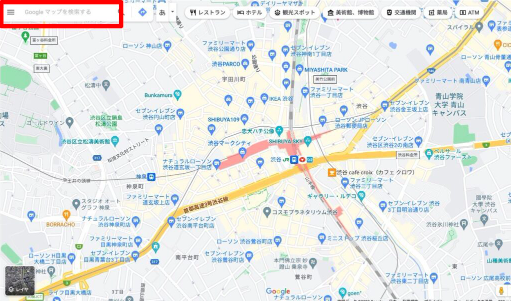
口コミを書きたいお店・場所を見つけたら、タップして詳細を表示します。

下にスクロールし、「クチコミを書く」をクリックします。
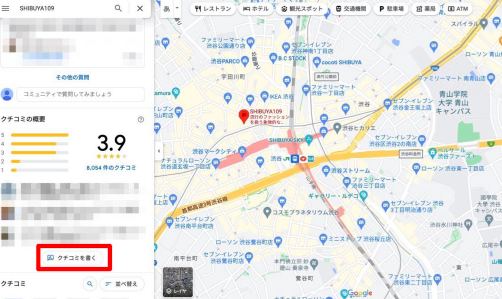
まずが星をクリックして、評価を入力します。
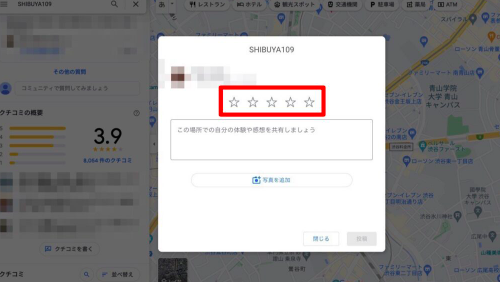
文章、写真を任意で追加して、「投稿」を選択して完了です。
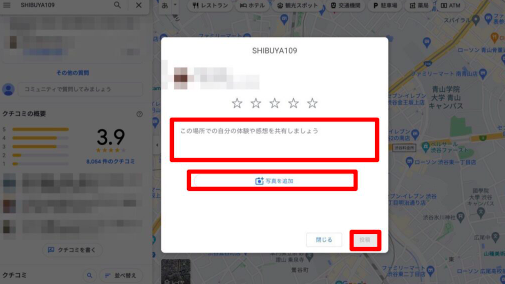
Googleの口コミを確認する方法
Googleの口コミを投稿すれば、きちんと口コミが投稿されたかどうかを確認したいですよね。
また過去の口コミを見返したかったり、他の人の口コミを見たかったりもしますよね。
- 自分の口コミを確認する方法
- 他人の口コミを確認する方法
それぞれの方法について、詳しく解説します。
自分の口コミを確認する方法
自分の口コミを確認する方法は、以下の通りです。
Google マップアプリを開きます。ログインをしていなければ、ログインを行いましょう。右上のアイコンをタップします。

「プロフィール」を選択します。
自分のプロフィール内容や、投稿した口コミが表示されます。

パソコンから口コミを確認する方法は、以下の通りです。
GoogleからGoogleマップを開きます。ログインをしていなければ、ログインを行いましょう。左上の3本線マークをタップします。
「自分の投稿」を選択します。
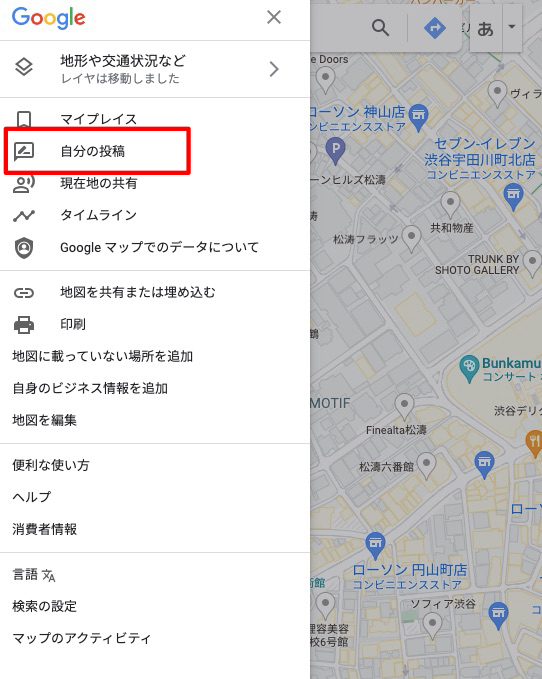
「クチコミ」の欄を選択すると、自分の投稿した口コミを見ることができます。
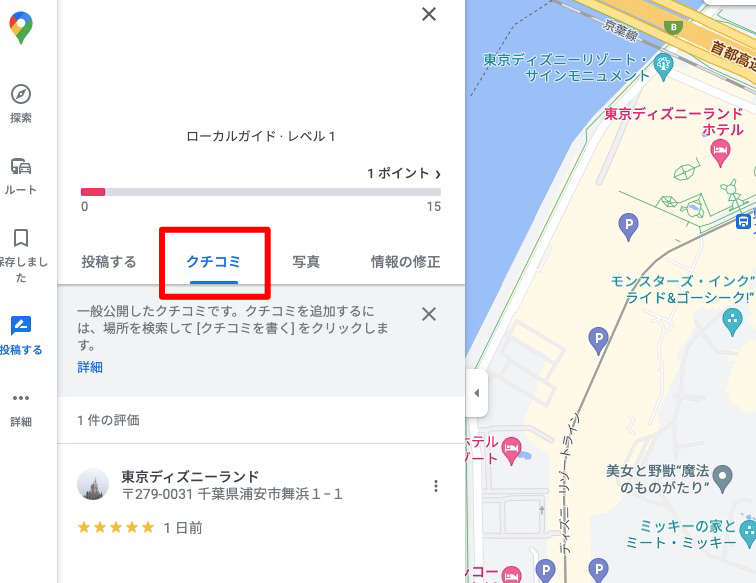
他人の口コミを確認する方法
他人の口コミを確認する方法は、以下の通りです。
検索欄をタップし、口コミや評価を投稿したい場所を検索します。
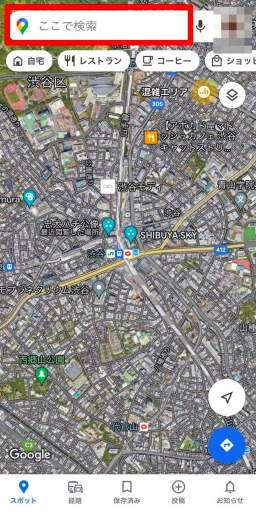
該当するお店やスポットが見つかったらタップして、詳細を表示します。
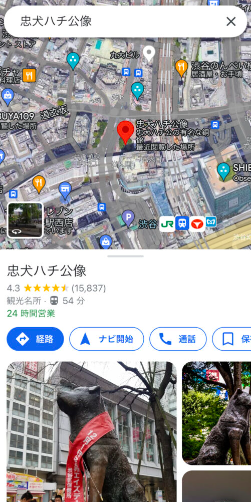
「口コミ」の欄をタップしたり、下にスクロールしたりすると他ユーザーの口コミをチェックすることができます。
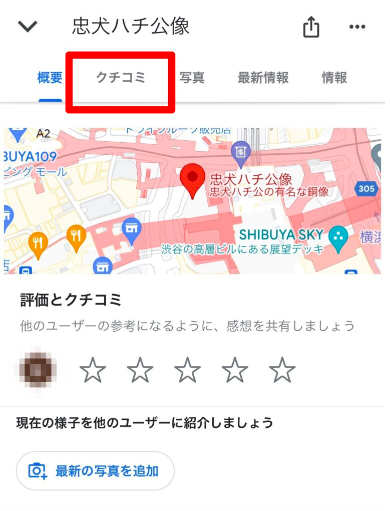
Googleの口コミを共有する方法
Googleの口コミは、他の人に共有をすることができます。
共有の方法は、Googleアカウント間だけではなく他のSNSでの共有も可能です。
- Googleアプリから共有をする方法
- パソコンから共有する方法
それぞれの方法について、詳しく解説します。
Googleアプリから共有をする方法
Googleアプリから共有する方法は、以下の通りです。
Google マップアプリを開きます。ログインをしていなければ、ログインを行いましょう。
検索欄をタップし、口コミや評価を投稿したい場所を検索します。
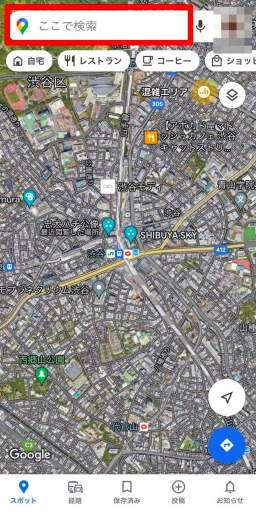
お店・場所の情報を見つけたら、タップして詳細を表示します。
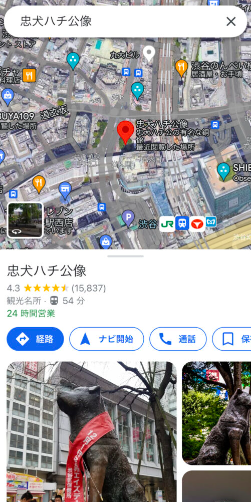
共有したい口コミを見つけたら、右下の「…」をタップします。
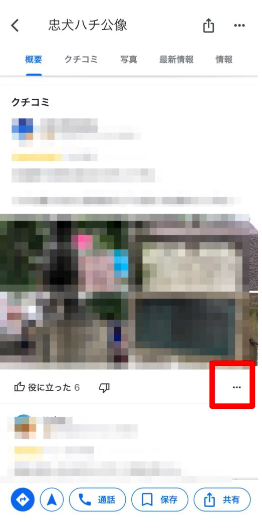
「クチコミを共有」を選択します。
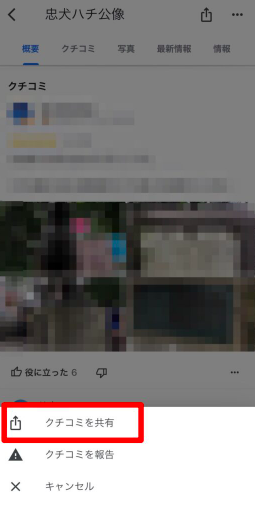
共有する方法を選べば、共有が完了します。
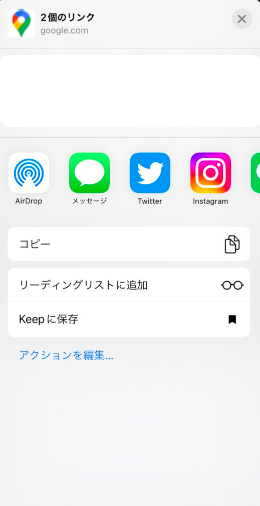
パソコンから共有する方法
パソコンから共有する方法は、以下の通りです。
GoogleからGoogleマップを開きます。ログインをしていなければ、ログインを行いましょう。
左上の検索欄で、口コミを投稿したい場所・お店を検索します。
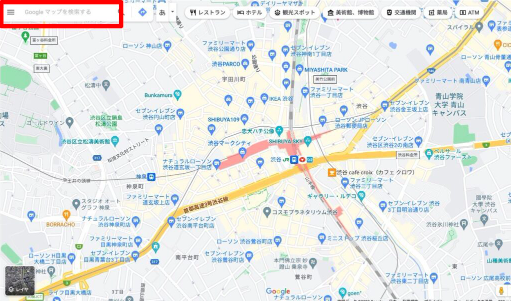
場所・お店の情報を表示します。共有したい口コミを表示し、右側にある「…」をタップします。

「クチコミを共有」を選択します。
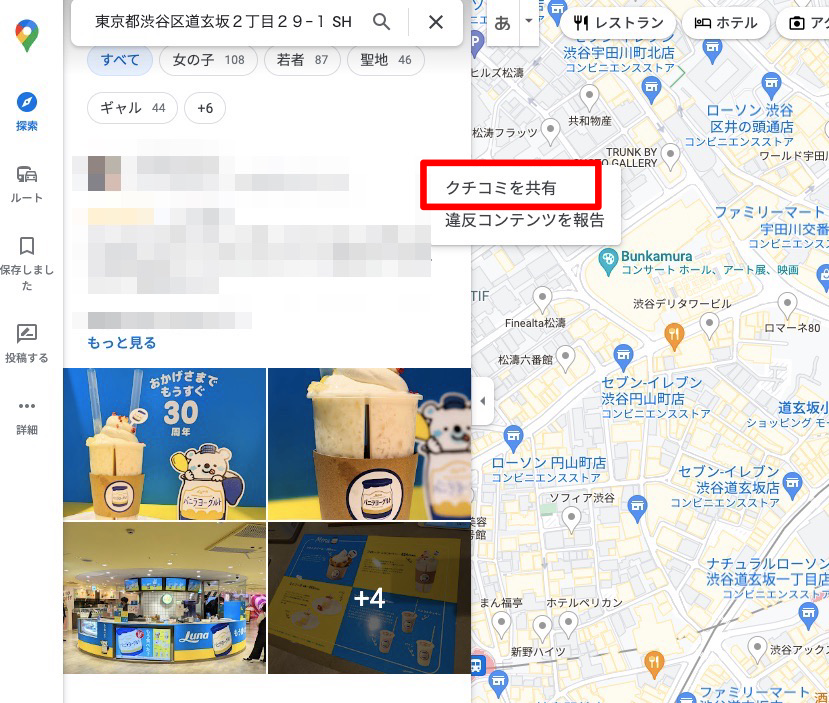
共有する方法を選べば、共有が完了します。
Googleの口コミを編集する方法
Googleの口コミは、投稿をした後でも気になる部分があれば編集をすることができます。
編集は、口コミの内容、星の数、添付した写真・動画を編集が可能です。
- Googleアプリから編集をする方法
- パソコンから編集をする方法
それぞれの方法について、詳しく解説します。
Googleアプリから編集をする方法
Googleアプリから編集をする方法は、以下の通りです。
Google マップアプリを開き、右上のアイコンをタップします。

「プロフィール」を選択します。

今まで投稿した口コミから、編集したい口コミを表示します。編集したい口コミの「…」を選びます。
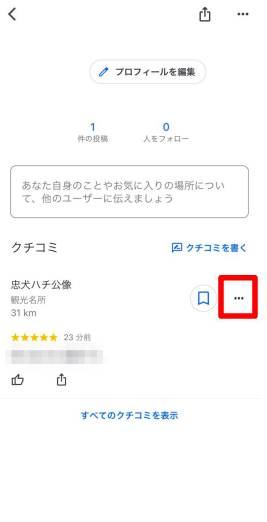
「クチコミを編集」をタップします。
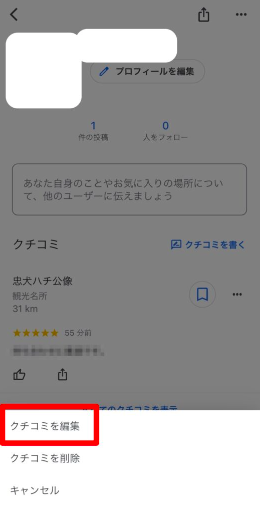
投稿内容を変更し、「投稿」を選んで完了です。
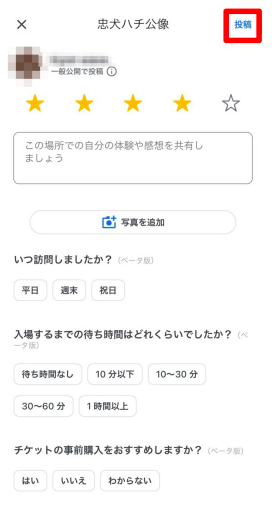
パソコンから編集をする方法
パソコンから編集をする方法は、以下の通りです。
左上の3本線マークをクリックします。「自分の投稿」を選択します。
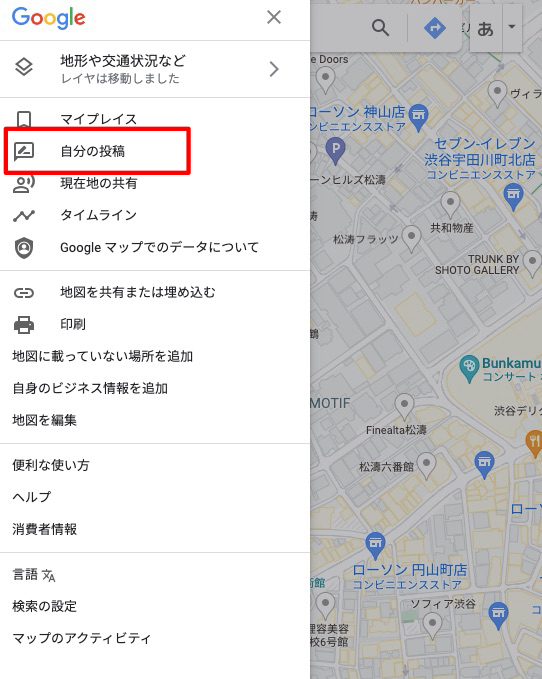
「クチコミ」の欄を選びます。
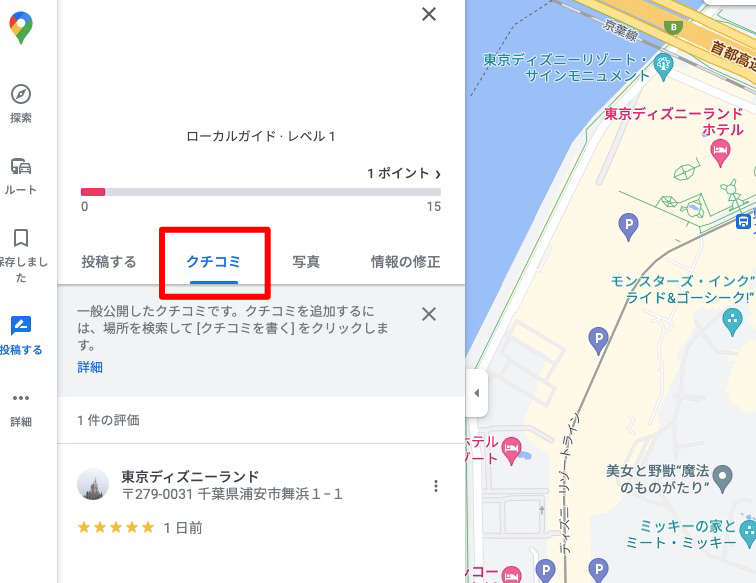
自分の投稿した口コミが表示されるので、編集したい口コミの「…」をクリックします。
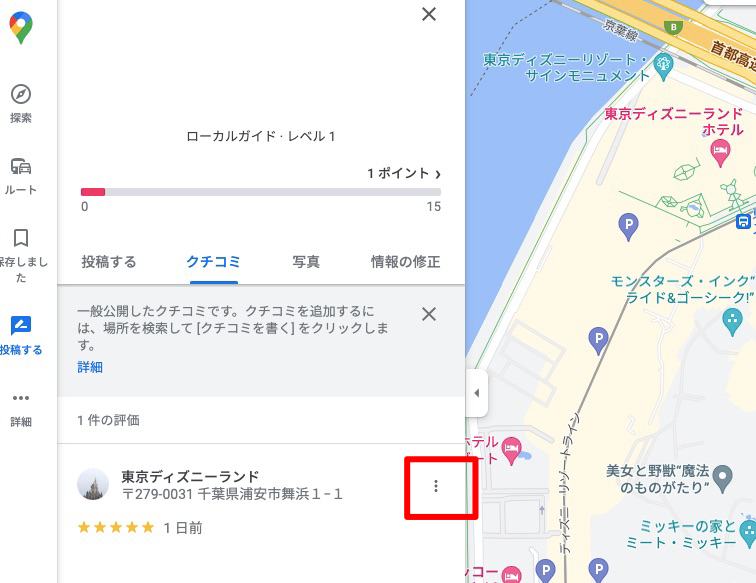
「クチコミを編集」を選びます。
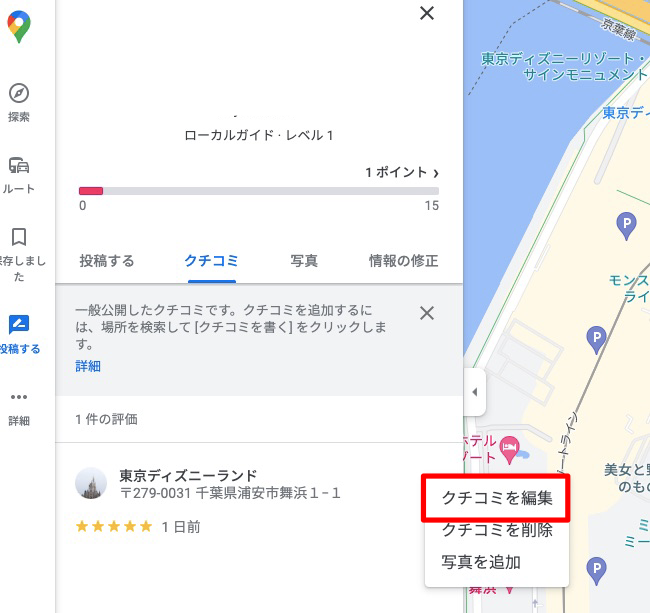
口コミを編集し、「投稿」をクリックすると完了です。
Googleの口コミを削除する方法
Googleの口コミは、いつでも気軽に削除することができます。
そのため特定されることが気になった場合は、削除することで特定されるリスクを減らすことができます。
しかし、口コミの削除は削除したい口コミが「自分の口コミ」か「他ユーザーの口コミ」かで方法が異なります。
- 自分の口コミを削除する方法
- 他ユーザーの口コミを削除する方法
それぞれの方法について、詳しく解説します。
自分の口コミを削除する方法
自分の口コミを削除する方法は、以下の通りです。
まずはGoogleマップを開き、右上に表示されている、自分のアイコンをタップします。

「プロフィール」を選択します。

過去に投稿した口コミが表示されるので、削除したい口コミの「…」をタップします。
「クチコミを削除」をタップします。
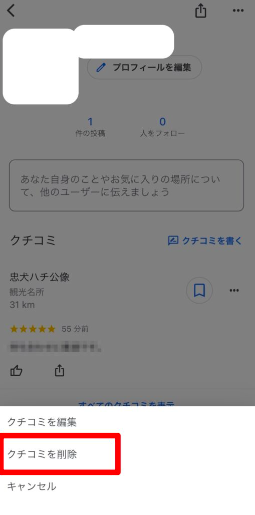
「OK」を選択して、完了です。
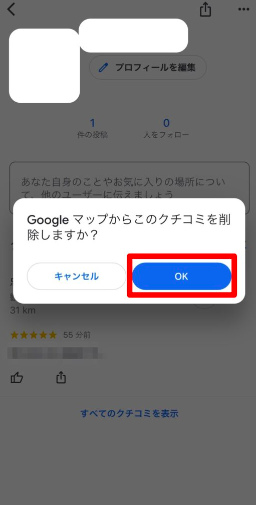
また、パソコンから口コミを削除する方法は、以下の通りです。
GoogleからGoogleマップを開きます。左上の三本線マークをタップします。「自分の投稿」を選択します。
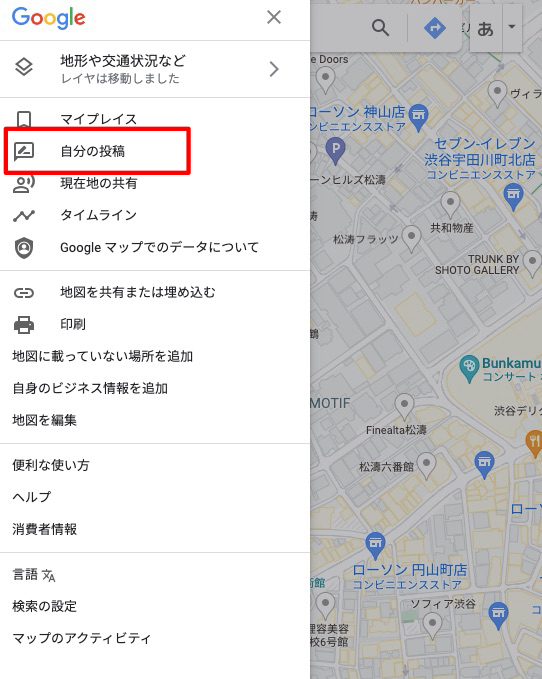
「クチコミ」を選びます。
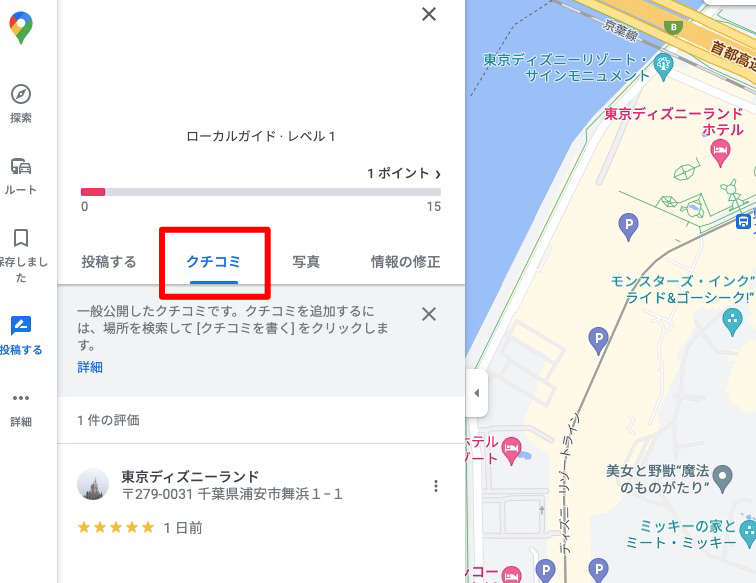
削除したいクチコミの「…」を選択します。
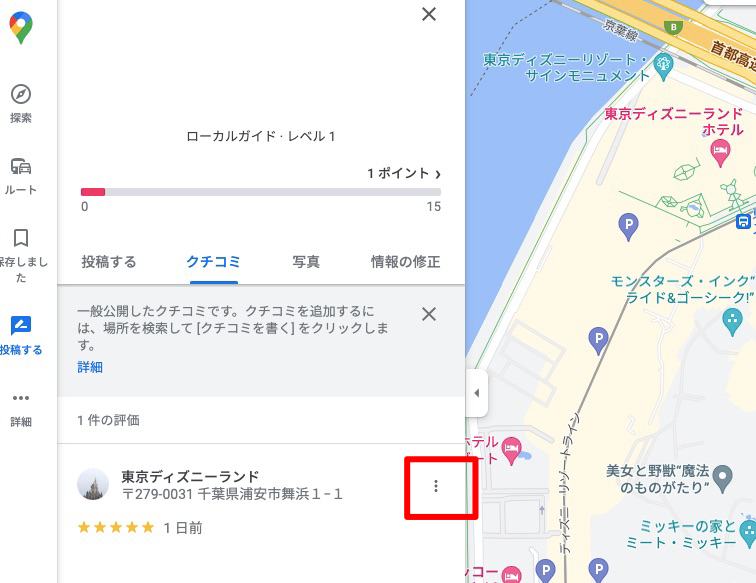
「クチコミを削除」を選択して、完了です。
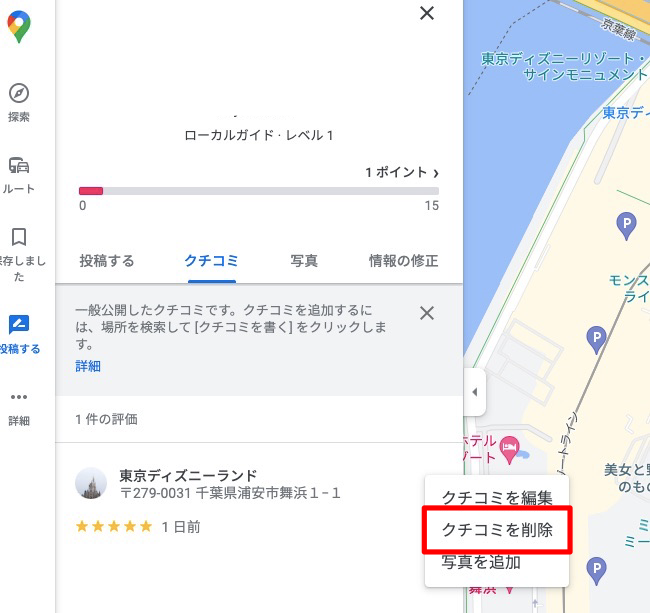
他ユーザーの口コミを削除する方法
他ユーザーの口コミを削除したい場合は、自分の口コミを削除する方法とは違い、Googleに削除申請を送る必要があります。
Googleに削除申請を送り承認された場合のみ、削除される仕組みです。
他ユーザーの口コミを削除する方法は、以下の通りです。
- Googleの検索画面からお店を検索し、削除したい口コミを表示します。
- 「レビューを報告」という項目があるので、選択します。
- 報告する理由が表示されるので、適切な選択肢を選び、送信をすれば申請が完了です。
他ユーザーの口コミに関して削除申請を送る場合は、いくつかの注意点があるので気をつけましょう。
- Googleの削除対象のレビューではないと削除されない
- 実際に削除されるまでには時間がかかる
- Googleから通知はされない
まず、Googleの削除対象になる口コミは、Googleのポリシーに反する内容のもののみ。
具体的なGoogleのポリシーに反する口コミは、以下のような口コミです。
| 口コミの内容 | 詳細 |
| 嘘の内容が書かれた口コミ | 実際には起こっていない出来事など |
| お店のサービス・商品に関係のない口コミ | 政治的なコンテンツ、個人的な不満・愚痴など |
| 性的な内容など制限されているコンテンツの口コミ | 露骨な性的な写真・動画、差別など |
| 違反している口コミ | 権利を侵害する内容、著作権の侵害、違法行為を示したものの写真・動画など |
| テロリストと思われるユーザーの口コミ | テロリストが書いたもの、テロを助長する内容など |
| 自演の口コミ | 実際に行っていないのに口コミを書くなど |
上記の内容でなければ削除対象にならないので、申請をしても削除されない可能性があります。
また実際に削除されるのは、削除申請を送ってから2週間程度かかります。
すぐに削除されるわけではないので注意しましょう。
また削除されたとしても、自分や相手に通知がされることはありません。
削除されたかどうかは自分で確認をする必要があります。
Googleの口コミにリアクションをする方法
Googleの口コミは投稿したり閲覧したりするだけではなく、リアクションをすることができます。
主にGoogleの口コミにできるリアクションは「返信」「いいね」「バッド」の3つです。
- Googleの口コミに返信をする方法
- Googleの口コミに「いいね」する方法
- Googleの口コミにバッドする方法
それぞれのリアクション方法について、詳しく解説します。
Googleの口コミに返信をする方法
Googleの口コミには返信をすることができます。
しかし、一般的なGoogleアカウントからでは返信をすることはできず、お店を経営している方向けのアカウントであるビジネスプロフィールから返信を行えます。
またビジネスプロフィールであれば、どの口コミにも返信ができるわけではありません。
自分の管理するお店やスポットに寄せられた口コミにしか返信ができないので、注意しましょう。
Googleの口コミに返信をする方法は、以下の通りです。
- Google マップアプリをビジネスプロフィールで開きます。右下に表示されている「ビジネス」をタップすると、ビジネスプロフィールが表示されます。
- 「クチコミ」を選択します。
- 返信したいクチコミの「返信」をタップし、内容を入力し送信を選択して完了です。
また過去に返信をした内容でも、後で編集をしたり削除をしたりすることができます。
編集をしたい場合は「編集」を、削除をしたい場合は「削除」を選択しましょう。
Googleの口コミに「いいね」する方法
Googleの口コミには「いいね」を押すことができます。
Googleの口コミに押すことができる「いいね」は、Google マップでは「役に立った」ボタンとして表示されています。
表示ボタンとしては、グーマークがトレードマークです。
返信が、ビジネスプロフィールであること、管理しているお店やスポットの口コミにしか返信ができないという特徴がありました。
しかしGoogleの口コミに押せる「いいね」は、ビジネスプロフィールである必要や自分に関係のないお店やスポットであっても押すことができます。
「いいね」を押すために必要なのは、Googleアカウントを持っていることのみ。
実際に「役に立った」と感じた時や「いいね」と思った時に押すことができます。
また、多くの「役に立った」を獲得すると、口コミの上位に表示されるようになる仕組み。
Googleの口コミを見る時にも「いいね」の数を参考にすることで、より役に立つ情報を収集することができるでしょう。
Googleの口コミに「いいね」する方法は、口コミのグッドボタンをタップするだけ。
誰が「いいね」したのかわからないようになっているので、人目を気にせずに安心してボタンを押すことができます。
Googleの口コミにバッドする方法
Googleの口コミには「いいね」を押すことができますが、反対にバッドボタンを押すこともできます。
「いいね」は、役立ったり共感をしたりした際に押すボタンです。
バッドボタンは、残念ながらGoogleからどのようなボタンなのかが明示されていないボタン。
しかし「違反はしていないが役に立たない内容」をGoogleに意思表示するボタンと言われています。
通報をするほどではないが、不快になったり、お店と関係のない内容だったりする場合に押しましょう。
バッドボタンを多く集めることで、口コミを閲覧したユーザーに「正しい情報ではない」可能性が高いことを伝えることができます。
Googleの口コミにバッドボタンを押したい場合は、Googleのアカウントを持っている方であれば誰でも行えます。
バッドボタンは、口コミに表示されている逆さまのグッドボタンをタップするだけ。
また「いいね」と同様に、誰が押したのかがわからない仕組みになっているので、気軽にボタンを押すことができます。
Googleの口コミで特定はされる?
Googleの口コミを投稿するにあたって、特定されるリスクはあるのでしょうか?
基本的には他のSNSと同様で、Googleサービスから特定されるリスクは少ないものの、口コミの内容などによって特定されるリスクはあります。
特にGoogleの口コミでは、アカウント名をタップすることで他のお店やスポットに投稿した過去の口コミもチェックすることができます。
過去の口コミをチェックすることで、投稿者の大体の生活圏を推測することはできるでしょう。
また口コミに写真や動画を添付しており、その写真・動画に自分の姿が映っている、もしくは写り込んでいる場合も特定される可能性が高まります。
しかし、口コミの内容などに気をつけていても「開示請求」を行うことで特定をするケースも多くあります。
「開示請求」をする場合は、虚偽の内容や権利を侵害する内容の口コミでありながら、Googleの削除申請が通らなかった場合に多く行われます。
削除申請は一つの口コミにつき、1回まで。
一度削除申請が通らなかった場合は、投稿者に直接、削除を依頼するしか方法がありません。
そのため、「開示請求」を行うことで直接、投稿者にコンタクトを取ろうとします。
開示請求の流れとしては、以下の通りです。
- GoogleへIPアドレスの開示請求
- プロバイダへ契約者情報の開示請求
Googleの口コミは、Googleを経由して情報開示するのが基本的です。
情報開示をすることで「名前」「住所」「メールアドレス」などが、明らかになります。
そのため、真実であれば問題ありませんが、誇張して口コミを書く、嘘の内容や違法の内容を記載する、などの行為はやめましょう。
Googleの口コミを特定されないための対処法
Googleの口コミから個人を特定されないためには、いくつかの有効な対処法があります。
Googleの口コミを特定されないための対処法は、主に以下の通りです。
- 名前を変更する
- プライバシーやカスタマイズの設定をする方法
それぞれの対処法について、詳しく解説します。
名前を変更する
Googleの口コミを投稿した時に表示される「名前」を変更することで、本名を知られないようにする方法です。
基本的にGoogleの口コミと一緒に表示される名前は、Googleアカウントに登録している名前のこと。
Googleアカウントに本名で登録している場合は、口コミの投稿とともに本名も公開されてしまうので注意が必要です。
Googleアカウントの名前を変更する手順は、以下の通りです。
- Google マップアプリを開き、ログインをしていなければログインを行います。右上に表示されている自分のアイコンをタップします。
- 「プロフィール」を選びます。
- 「プロフィールを変更」をタップします。
- 「名前と写真を変更」を選択します。
- 名前の横にあるマークをタップします。
- ニックネームの欄のペンマークを選択します。
- ニックネームを入力し、「保存」をタップして完了です。
Googleマップアプリをインストールしていない場合は、Googleアカウントページからニックネームの登録が行えます。
「個人情報」から「名前」をタップし、「ニックネーム」の欄にニックネームを入力すれば完了です。
新規アカウントを作成する場合は、以下の通りです。
新規アカウントを作成する場合は、まずGoogleアカウントページを開きましょう。
- 姓
- 名
- ユーザー名
- パスワード※確認用も含め2回
それぞれ入力し、「次へ」を選びます。
この時に本名を入力するのではなく、公開されてもいい名前を登録します。
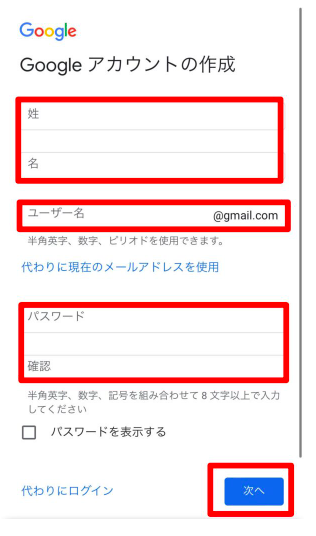
- 電話番号
- 再設定用のメールアドレス(任意)
- 生年月日
- 性別
それぞれ入力し、「次へ」をタップします。
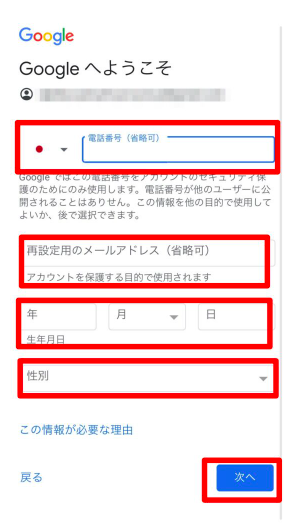
プライバシーポリシーと利用規約の項目にチェックをつけ、「同意する」を選択すれば完了です。
しかし、名前を変更する場合は、いくつかの注意点があります。
以下の注意点に気をつけましょう。
- Googleサービスの全てで名前が変更される
- 1分間に3回までの頻度であれば名前を変更できる
Googleアカウントで、GoogleドキュメントやYouTubeを利用している場合は、他のサービスで表示される名前が全て変更されます。
そのため、プライベートと仕事でGoogleアカウントを使い分けていないのであれば、名前の変更は慎重に検討するようにしましょう。
またGoogleアカウントでの名前の変更は、制限があるので注意が必要です。
1分間に3回までの頻度でしか名前を変更できないので、打ち間違えなどのミスをしないようにしましょう。
プライバシーやカスタマイズの設定をする方法
Googleアカウントで、プライバシーやカスタマイズの設定をすることで特定されるリスクを減らすことができます。
Googleサービスにおいてのプライバシーやカスタマイズの設定を行うことで、利便性をカスタマイズすることが可能です。
特にGoogleマップにおいてのプライバシーとカスタマイズ設定は、「操作した内容、訪れた場所」「他のユーザーと共有できる情報」を設定することが重要です。
具体的な内容は、以下の通りです。
| 操作した内容、訪れた場所 | 履歴、広告、カスタマイズのオプションです。 検索、閲覧、再生したものを確認したり、訪れた場所を調べたりすることができます。 |
| 他のユーザーと共有できる情報 | 生年月日、メールアドレスなど、アカウントに保存した個人情報と、個人情報を管理するためのオプションです。 この情報は非公開ですが、一部を Google サービスで他のユーザーに公開することもできます。 |
| ご利用のアプリ、サービスのデータ | ご利用の Google サービスに関連するコンテンツと設定、およびアカウントにアクセスできるサードパーティ アプリの管理 |
| その他のオプション | アカウントが長期間使用されなかった場合やアカウントが削除された場合に、データをどのように管理するかを指定します。 |
プライバシーとカスタマイズの設定を行う方法は、以下の通りです。
- Googleアカウントページを開きます。ログインをしていなければログインを行いましょう。
- 「プライバシーとカスタマイズ」を選択します。
- 「データとプライバシーのオプション」から設定を行いましょう。
Googleで悪い口コミが投稿された時の対処法
Googleでお店やスポットを管理していると、悪い口コミが投稿されることもあります。
しかし、Googleで悪い口コミが投稿された時には、いくつかの対処法があります。
- 削除申請を行う
- 返信をする
それぞれの対処法について、詳しく解説します。
削除申請を行う
Googleの口コミでは、Googleのポリシーに反する口コミがあればGoogleに削除申請を送ることができます。
削除申請が通れば、Google側から口コミが自動的に削除される仕組みです。
Googleでは自分が投稿した口コミであれば気軽に削除ができますが、他人が投稿した口コミであればGoogleを通さずに削除することはできないので注意しましょう。
また、削除申請はGoogleのポリシーに反している内容の口コミのみが承認されます。
具体的には以下の通りです。
敬意を払った対話
| ハラスメント | ・特定の個人または特定の集団に対して特定の危害を及ぼすもの ・晒し行為 ・本人の意に反する性的対象化または他者を性的対象にする行為につながるもの |
| ヘイトスピーチ | ・保護対象に対する暴力行為を促す直接的な呼びかけ ・個人や集団を非人間的に扱ったり、侮蔑または中傷したりするもの |
| 不適切なコンテンツ | ・他の個人やグループを攻撃する行為 ・意図的に挑発するようなコンテンツ ・非倫理的な行動や犯罪行為に関する根拠のない主張 |
| 個人情報 | ・個人情報や機密情報を含むもの |
詐欺的なコンテンツ
| 虚偽のエンゲージメント | ・実体験に基づいていないもの ・否定的なクチコミの投稿を妨る、禁止するもの ・肯定的なクチコミを顧客から募るもの ・サービスと引き換えに投稿を促したもの ・ライバル企業の評判を傷つけるために競合他社が投稿したもの ・複数のアカウントから投稿されたもの |
| なりすまし | ・他人、グループ、組織になりすましたもの ・確認済みの信頼できる情報源になりすましたもの |
| 誤情報 | ・誤解を招くような情報のもの ・虚偽の情報を含む有害のもの |
| 不実表示 | ・サービスや品質の誤解を招く、虚偽の記述 ・事実を歪めたり省略したりするもの ・利害の衝突に基づくもの ・ユーザーを欺いて機密情報を開示させるもの |
成人向けコンテンツ
| わいせつ、冒とく的な表現 | ・他のユーザーを不快にさせる、または批判を助長するもの |
| 露骨な性的描写を含むコンテンツ | ・性行為、性器、フェティッシュの描写 ・露出した性器を含むもの ・獣姦を美化または助長するもの ・露骨な性的描写を含むもの |
| アダルト コンテンツ | ・露骨な表現を含まないポルノ、または性的満足を意図したあらゆるもの ・無生物を性的対象として扱うもの ・過度に性的なものを暗示するポーズ ・成人向けおもちゃの非営利目的のもの |
| 暴力や残虐行為 | ・人や動物が関わる暴力的または残虐なもの ・生々しい暴力を含むもの ・動物への残虐行為を含むもの |
規制されているコンテンツ、危険なコンテンツ、違法コンテンツ
| 制限されているコンテンツ | ・規制されている商品やサービスを購入できるランディング ページへのリンクや連絡先 ・規制されている商品やサービスのプロモーション特典 |
| 危険なコンテンツ | ・健康、安全、財産、動物、環境に対する深刻な物理的危害を及ぼすまたは助長するもの ・もともと危険なアイテムの不正使用を助長するもの ・危険なアイテムを作成または準備する方法を説明するもの |
| 違法なコンテンツ | ・他者の法的権利を侵害するもの ・性的虐待に関するもの ・レイプ、臓器売買、人身売買などを描写したもの ・絶滅が危惧されている動物の商品、違法薬物、非合法な市場に転売されている処方薬など ・露骨な暴力や不当な暴力を描写したもの ・テロリスト グループによって制作されたもの |
| 子供の安全 | ・子供を性的に搾取または表現するもの ・搾取行為を含むもの ・未成年者の虐待の描写を含むもの ・明らかに未成年者のヌードを描写したもの |
| テロリストのコンテンツ | ・暴力を扇動したり、テロ行為を助長したり、テロ攻撃を称賛したりするもの ・テロリスト グループによって制作されたもの ・テロリスト グループのために制作されたもの |
情報の質
| 関連性のないコンテンツ | ・一般的、政治的、社会的な論評や個人的な不満が含まれるもの |
| 宣伝と勧誘 | ・宣伝または勧誘を目的としたもの |
| 意味不明なコンテンツ、コンテンツの繰り返し | ・同じコンテンツを複数回投稿したもの ・複数のアカウントから同じ場所にコンテンツを投稿したもの ・文字の羅列など意味を持たないもの |
上記の内容のものではない場合は、削除申請が通らないので注意が必要です。
削除申請が届かなかったのであれば、下記の方法を試してみましょう。
返信をする
悪い口コミに返信をすることで、お店側の誠実な対応をアピールする方法です。
悪い口コミが投稿された時に懸念すべき点は、他のユーザーがそのお店やスポットにマイナスなイメージを抱くことです。
実際に訪れる前からマイナスイメージを抱かれてしまうと、来客意欲がなくなってしまったり、来客をしても商品の購入や契約に繋がらなかったりする可能性があります。
また削除申請を送って承認されたとしても、承認されるまでには2週間程度の時間がかかります。
その2週間の期間に、他のユーザーが悪い口コミを見ることでマイナスイメージを抱いてしまう事態は避けることができません。
そのような場合には、悪い口コミにあえて返信をすることでマイネスイメージを抱かれるのを防ぐことができます。
お店側のきちんとした対応をアピールすることで、ユーザーからの信頼も得やすくなるでしょう。
返信をするのは、悪い口コミに対する対応としてとても効率的ですが、いくつかの注意点があるので気をつけましょう。
- 必ず「お礼」「お店の今後の対応」などを明記する
- 悪い口コミにだけ返信しない
- 返信のテンプレートを作らない
悪い口コミが投稿された時には、その内容を否定したい気持ちはわかりますが、しっかりと反論をすることは逆効果です。
まずは挨拶を行い、「口コミを投稿してくれたこと」もしくは「来店してくれたこと」に感謝の気持ちを伝えましょう。
口コミの内容がクレームであれば、「今後のお店の対応」などをしっかりと書くことで誠実さをアピールすることができます。
また悪い口コミにだけ返信をするのも、悪い口コミを増やす原因になってしまうので気をつけましょう。
良い口コミに対してもお礼の返信をするなど、口コミの内容によってユーザーへの対応の差をつけないことが大切です。
また多くの口コミが投稿されている場合は、返信のテンプレートを作った方が効率的ですが、かえって逆効果になる場合があるので注意が必要です。
特にテンプレートをそのままコピペをすると、ユーザーの名前を間違えて送ってしまうなどの事態が起こることがあります。
出来るだけテンプレートをコピペすることがないように、投稿者に合わせた返信を行うようのがおすすめです。